Muuta Windows Defenderin maksimisuorittimen käyttöä skannaukseen
Windows Defenderin maksimisuorittimen käytön muuttaminen skannausta varten Windows 10:ssä
Windows Defender Antivirus käyttää tietoturvatietomääritelmiä uhkien havaitsemiseen. Windows 10 lataa automaattisesti uusimmat tiedot, jotka ovat saatavilla Windows Updaten kautta. Windows 10:ssä on mahdollista rajoittaa suorittimen enimmäiskäyttöä tarkistuksessa, jotta Windows Defender ei kuluta paljon järjestelmäresursseja. Tässä on menetelmiä, joita voit käyttää.
Mainos
Windows Defender on oletusarvoinen virustorjuntasovellus, joka toimitetaan Windows 10:n mukana. Myös aiemmissa Windows-versioissa, kuten Windows 8.1, Windows 8, Windows 7 ja Vista, oli se, mutta se oli aiemmin vähemmän tehokas, koska se skannasi vain vakoilu- ja mainosohjelmat. Windows 8:ssa ja Windows 10:ssä Defender perustuu Microsoft Security Essentials -sovellukseen, joka tarjoaa paremman suojan lisäämällä täyden suojan kaikenlaisia haittaohjelmia vastaan. Microsoft nimeää sovelluksen uudelleen Microsoft Defenderiksi.
Viimeisimmän Windows 10 -version mukana tulee uusi sovellus nimeltä Windows Security. Sovellus, joka tunnettiin aiemmin nimellä "Windows Defender Dashboard" ja "Windows Defender Security". Center", on luotu auttamaan käyttäjää hallitsemaan tietoturva- ja yksityisyysasetuksiaan selkeästi ja selkeästi hyödyllinen tapa. Se sisältää kaikki Windows Defenderiin liittyvät asetukset. Security Center -sovellusta arvostetaan viestissä Windows Defender Security Center Windows 10 Creators Update -päivityksessä.
Voit käynnistää Windowsin suojauksen Käynnistä-valikosta tai -painikkeella erityinen pikakuvake. Vaihtoehtoisesti voit käyttää sitä käyttämällä sen kuvaketta.

Huomautus: Windows 10 sallii vain Windows Defenderin väliaikaisen poistamisen käytöstä Windowsin suojauksen erityisvaihtoehdolla. Jonkin ajan kuluttua se otetaan uudelleen käyttöön automaattisesti. Jos haluat poistaa sen käytöstä pysyvästi, katso
Poista Windows Defender käytöstä Windows 10:ssä.
Microsoft päivittää jatkuvasti haittaohjelmien torjuntatuotteiden tietoturvatietoja kattaakseen uusimmat uhat ja parantaakseen jatkuvasti tunnistuslogiikka, joka parantaa Windows Defender Antivirus -ohjelmiston ja muiden Microsoftin haittaohjelmien torjuntaratkaisujen kykyä tunnistaa tarkasti uhkauksia. Tämä tietoturva toimii suoraan pilvipohjaisen suojauksen kanssa ja tarjoaa nopean ja tehokkaan tekoälyllä tehostetun seuraavan sukupolven suojauksen. Lisäksi voit päivittää määritelmät manuaalisesti.
Oletusarvoisesti Windows 10:ssä Windows Defender on asetettu käyttämään enintään 50 % suorittimen käyttöä, kun se suorittaa virustarkistuksen. On mahdollista muuttaa prosenttiosuutta suorittimen käytöstä, jota sovellus ei saa ylittää. Näin se voidaan tehdä.
Jos haluat muuttaa Windows Defenderin maksimisuorittimen käyttöä skannaukseen Windows 10:ssä,
- Avaa PowerShell järjestelmänvalvojana. Vinkki: voit lisää "Avaa PowerShell järjestelmänvalvojana" -kontekstivalikko.
- Kirjoita tai kopioi ja liitä seuraava komento:
Get-MpPreference | valitse ScanAvgCPULoadFactor. Tämä näyttää Windows Defenderin nykyisen prosessorin käyttöprosenttirajan.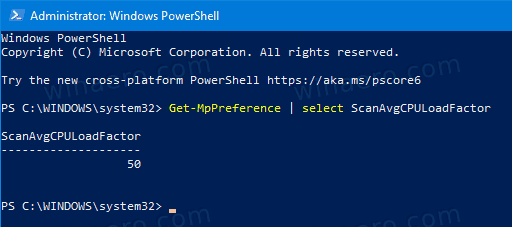
- Jos haluat muuttaa sitä, anna komento
Set-MpPreference -ScanAvgCPULoadFactor. Kelvollinen arvo kohteelle on oltava välillä 5-100.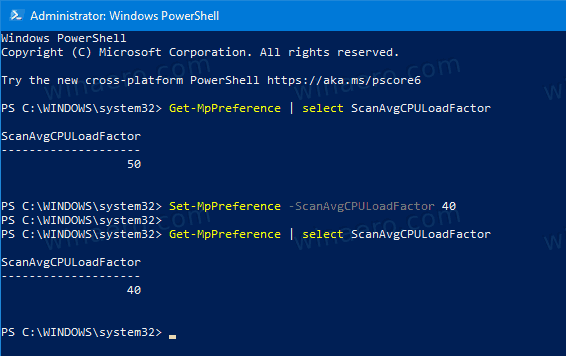
- Voit myös asettaa 0:ksi. Tämä poistaa suorittimen rajoituksen ja antaa Windows Defenderin kuluttaa 100 % suorittimesta tarvittaessa. En suosittele tämän tilan käyttöä.
Olet valmis!
Vaihtoehtoisesti voit käyttää ryhmäkäytäntöä määrittääksesi suorittimen prosenttirajan Windows Defenderin tarkistukseen. Jos käytössäsi on Windows 10 Pro, Enterprise tai Education painos, voit käyttää Local Group Policy Editor -sovellusta määrittääksesi asetukset graafisella käyttöliittymällä. Muussa tapauksessa voit muokata rekisteriä (katso alla).
Muuta Windows Defender -suorittimen maksimikäyttöä ryhmäkäytännön skannaukseen
- Lehdistö Voittaa + R näppäimet yhdessä näppäimistöllä ja kirjoita:
gpedit.msc
Paina Enter.

- Ryhmäkäytäntöeditori avautuu.
- Mene Tietokoneen asetukset/Hallintamallit/Windowsin komponentit/Microsoft Defender Antivirus/Scan.
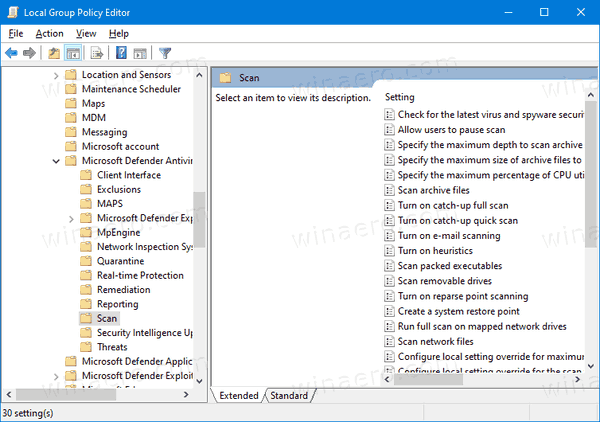
- Kaksoisnapsauta oikealla olevaa Määritä suorittimen käyttöasteen enimmäisprosentti tarkistuksen aikana käytäntö.
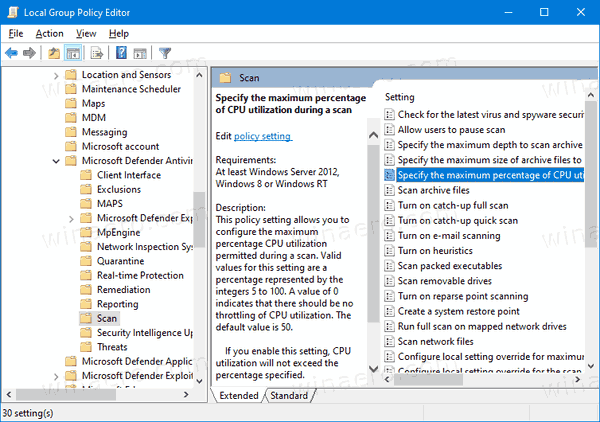
- Ota tämä käytäntö käyttöön.

- Alla Vaihtoehdot, anna haluamasi prosessorin prosenttiraja.

- Napsauta Käytä ja OK.
Lopuksi, jos Windows 10 ei sisällä paikallista ryhmäkäytäntöeditoria, voit muokata rekisteriä. Tässä on miten.
Muuta Windows Defenderin maksimisuorittimen käyttöä skannaukseen rekisterissä
- Avata Rekisterieditori.
- Siirry seuraavaan rekisteriavaimeen:
HKEY_LOCAL_MACHINE\SOFTWARE\Policies\Microsoft\Windows Defender\Scan
Vinkki: Katso kuinka siirtyä haluttuun rekisteriavaimeen yhdellä napsautuksella. Jos sinulla ei ole tällaista avainta, luo se vain. - Täällä muokkaa tai luo uusi 32-bittinen DWORD-arvo AvgCPULoadFactor. Huomautus: vaikka olisit käytössä 64-bittinen Windows, sinun on silti käytettävä 32-bittistä DWORD-muotoa arvotyyppinä.
- Vaihda arvotietojen muokkaustilaan Desimaali, ja aseta arvotiedot arvoon 5–100 prosessorin maksimikäyttöä varten.

Myöhemmin voit poistaa AvgCPULoadFactor arvoa muutoksen kumoamiseksi.
Se siitä!
Vihje: Jos et löydä käyttöä Windowsin suojaukselle ja haluat päästä eroon siitä, seuraavista artikkeleista voi olla hyötyä:
- Piilota Windowsin suojauslokeron kuvake Windows 10:ssä
- Kuinka poistaa Windows Defender Security Center käytöstä
Lopuksi saatat haluta poista Windows Defenderin virustorjuntasovellus käytöstä.
Aiheeseen liittyvät artikkelit:
- Ota peukalosuojaus käyttöön tai poista se käytöstä Windows 10:ssä
- Windows 10: Tarkastele suojauksen tarjoajia Windowsin suojauksessa
- Ota Windows Security Estä epäilyttävät käytökset käyttöön Windows 10:ssä
- Näytä Windows Defenderin suojaushistoria Windows 10:ssä
- Ota Windows Defender Sandbox käyttöön Windows 10:ssä
- Ajoita tarkistus Windows 10:n Windows Defenderissä
- Kuinka ottaa Windows Defender Application Guard käyttöön Windows 10:ssä
- Poikkeusten lisääminen Windows Defenderiin Windows 10:ssä
